「友だちからのトークが、受信していても通知されない…」
そんな症状に当たって、どうすればよいでしょう。

LINEはもはや、生活必需品ともいえるアプリですので、急にメッセージや電話が受信できないと困りますよね。この記事では、LINEの受信ができない時の対処法、および再受信する方法について、詳しく解説します。最後には紛失されたLINEトーク履歴を復元する方法を同時に紹介します。(お急ぎの方は直接☞LINEトーク履歴を復元へ移動)
Part1:LINEで受信ができない方法(iPhone・Android併用)
では、LINEでトークの送受信ができない場合における、iPhone・Android併用の対処法を紹介しましょう。
1.1. 通知権限をオンにする
なんらかのはずみで、LINEアプリにおいて、通知設定がオフになっている場合があります。
LINEの通知設定を変更する方法
Step 1.通知がこなくなった友だちとの「トーク画面」を開き、右上の「三本線」をタップします。
Step 2.次に、上部にある「スピーカー型アイコン」の状態を確認します。
Step 3.アイコンに斜め線がはいっており、「通知オン」となっている場合はオフの状態ですので、タップしてオンに変更しておきましょう。
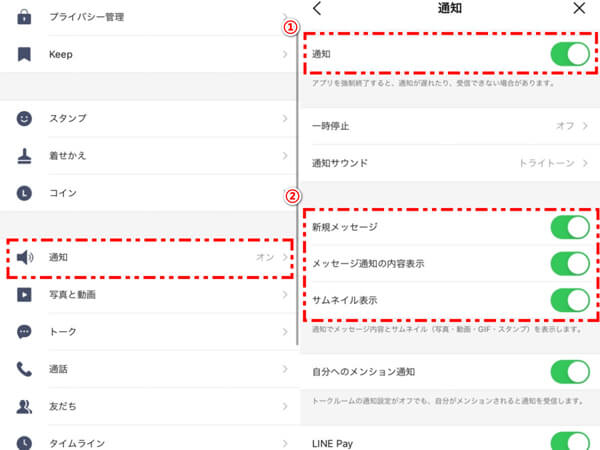
また、端末側の設定で通知が切られている場合も考えられます。
以下の方法で、それぞれ確認しましょう。
iPhoneの場合
Step 1.ホーム画面より「設定アプリ」→「LINE」をタップします。
Step 2.「通知」をタップし、「通知を許可」をオンにしましょう。
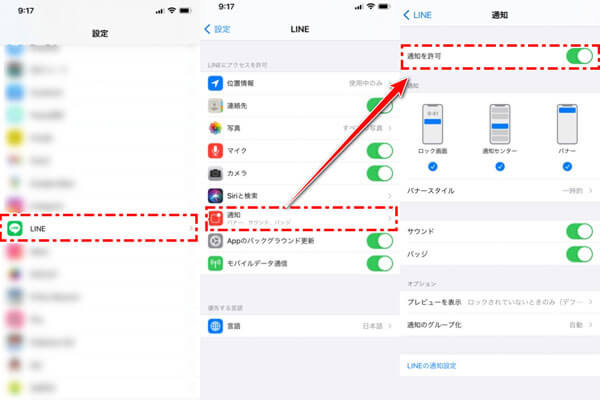
Androidの場合
Step 1.端末の「設定」を開き、「アプリと通知」→「通知」をタップします。
Step 2.この画面で、LINEが表示されている場合はタップしましょう。
Step 3.表示されていない場合は「過去7日間をすべて表示」をタップし、LINEを見つけ出して選択します。
Step 4.次の画面で、「通知の表示」のボタンがオフになっている場合は、オンにしましょう。
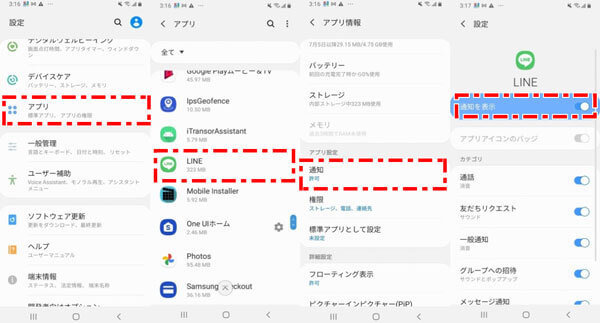
1.2. 端末を再起動
端末自体を再起動することで、不具合が解消されることもあります。
iPhoneの場合
Step 1.電源ボタンと音量ボタンを長押しして、「スライドで電源オフ」を右にスライドしましょう。
Step 2.再び電源を入れる場合は、電源ボタンを長押ししましょう。

Androidの場合
電源ボタンを長押しして表示される右側のメニューより、「再起動」をタップしましょう。

1.3. 通信環境を整理
今いる場所の通信環境が悪く、電波が不安定な場合は移動するか、Wi-Fi環境下に入りましょう。
また通信環境が原因の場合、「機内モード」をオンオフして、リフレッシュするのも有効です。
iPhoneの場合
Step 1.ホーム画面の右上から下にスワイプして、コントロールセンターが表示されるはずです。
Step 2.「コントロールセンター」より機内モードを「有効」→「無効」にしましょう。

Androidの場合
Step 1.同じく画面の一番上から下にスワイプして、クイック設定パネルが表示されます。
Step 2.「クイック設定パネル」より機内モードを「オン」→「オフ」してみましょう。
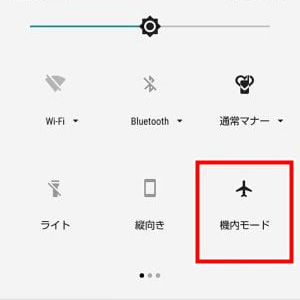
1.4. ストレージ空き容量を増やす
LINEは、素早い読み込みを実現するために「キャッシュデータ」を保持しています。そこで、LINEアプリに溜まっているキャッシュデータを削除して、ストレージの空き容量を増やしてみましょう。
LINEキャッシュを削除する方法
iPhoneの場合
Step 1.LINEアプリのホーム画面より「設定(歯車アイコン)」→「トーク」→「データ削除」をタップします。
Step 2.次に、「キャッシュデータ」のみをチェックした状態で、「選択したデータを削除」を選択すると、キャッシュデータが削除されます。
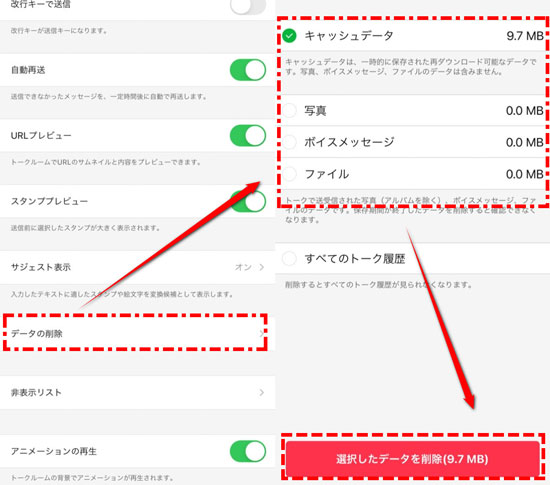
Androidの場合
Step 1.デバイスの「設定」を開き、「アプリ」をタップします。
Step 2.「ストレージ」をタップして、「キャッシュを消去」をタップしましょう。
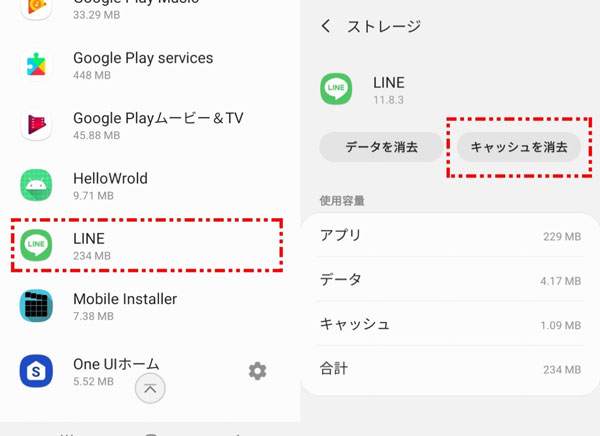
なお、LINEのキャッシュデータを削除しても、ストレージの空き容量が不足している場合は、使用しないアプリや、不要な画像・動画を削除して、端末自体の空き容量を増やしましょう。
端末の空き容量を増やす方法
iPhoneの場合
Step 1.ホーム画面より「設定アプリ」→「一般」→「iPhoneストレージ」をタップします。
Step 2.利用頻度が少ないアプリを選んで「Appを削除」でアンインストールしましょう。

Androidの場合
Step 1.端末の「設定」を開いて「ストレージ」をタップし、一覧から不要なアプリを選びます。
Step 2.「ストレージを削除」または「アンインストール」から削除しましょう。
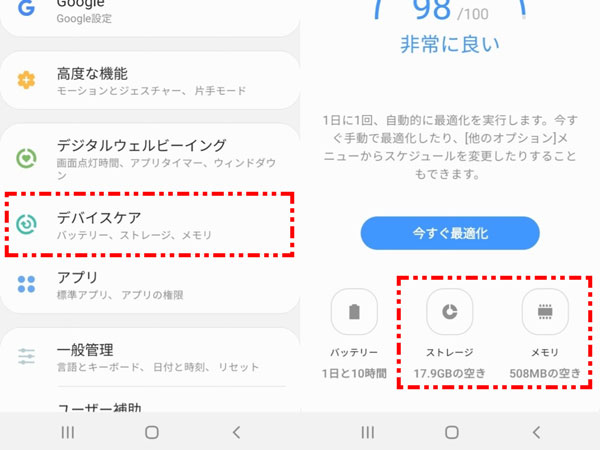
Part2:おやすみモードをオフにする(iPhone対応)
iPhoneにおいて、LINEのメッセージが受信できない場合は、「おやすみモード」の状態を確認しましょう。iPhoneで「おやすみモード」がオンになっていると、通知が表示されませんので、確認しましょう。
おやすみモードをオフにする方法
Step 1.iPhoneのホーム画面より「設定アプリ」→「集中モード」→「おやすみモード」をタップします。
Step 2.「おやすみモード」のスイッチが、グリーンになっている場合はオンですので、タップしてグレーにしましょう。
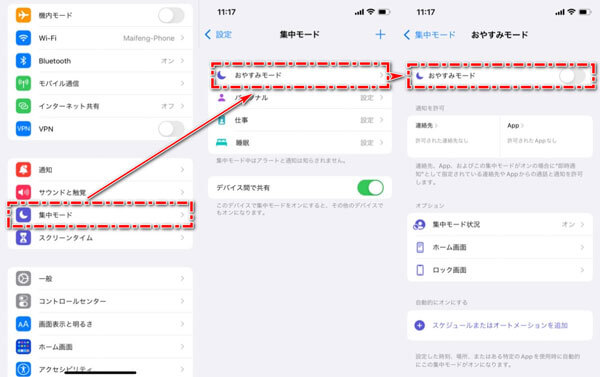
Part3:節電モードをオフにする(Android対応)
Androidにおいて、ストレージの容量があってもLINEのメッセージが受信できない場合は、「節電モード」によって、通知が制限されている場合があります。LINEアプリの節電モードをオフにして、再受信しましょう。
節電モードをオフにする方法
Step 1.設定より、「アプリと通知」→「詳細設定」→「特別なアプリアクセス」を選択します。
Step 2.次に「電池の最適化」→「LINE」をタップし、ダイアログより「最適化しない」を選択しましょう。
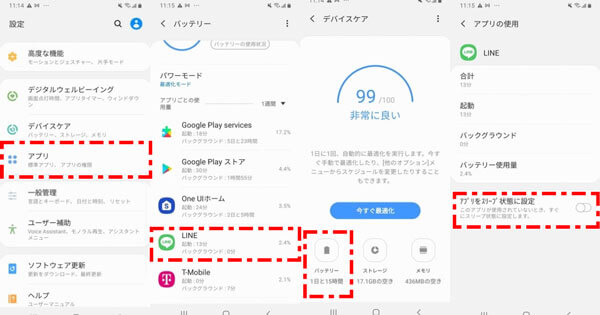
追記:LINE不具合ため紛失したトーク履歴を復元する方法
LINEトーク履歴の紛失、誤削除などあったことがないでしょうか?常にLINEを利用すると、こんなLINEトーク履歴を失うことは絶対いやでしょう!今日は誤削除のLINEトーク履歴を復元する方法を紹介します。それは専門的なLINEデータを復元するソフト - ChatsBack for LINEを利用することです、

- 誤削除するLINEトーク、Keep、添付ファイルなどをiOS / Androidに直接復元できます。
- バックアップしたことがあるなら、ファイルは全部残しているので、ファイルリストで好きなファイルを回復できます。
- ワンクリックでiTunesファイルをプレビューしてLINEトーク履歴のみiPhone/Androidまで復元できます。
LINEトーク履歴を復元する手順
ステップ1:ChatsBack for LINE起動します。デバイスをPCに接続して、「デバイスストレージからデータ復元」を選択して、「スタート」をクリックします。

ステップ2:データのスキャンを完了すると、復元できるデータをプレビューして、「デバイスに復元」または「PCに復元」を選択します。

ステップ3:同じLINEアカウントをログインしてから、しばらく待ってからLINEデータを復元成功です。

まとめ
以上、LINEの受信ができない時の対処法、および再受信する方法について、詳しく解説しました。LINEデータの紛失、誤削除問題を解決するにはLINEトーク履歴を復元するツールChatsBack for LINEの今すぐダウンロードをお勧めします。なぜかと、復元できるデータ量&確率は時間とともにだんだん下げるので、問題発生したとすぐ復元した方がいいです。
